如何用电脑画图软件图片合成 用电脑画图软件图片合成的方法
发布时间:2017-07-04 13:47:24 浏览数:
今天给大家带来如何用电脑画图软件图片合成,用电脑画图软件图片合成的方法,让您轻松解决问题。
有时候需要在电脑截图,但是图片太长或者太大了。那怎么办呢。第一,看看图片能不能整张的“另存为”保存下来;如果不行,没办法只好用最原始的方法了——截图。但是截图出来的图片就一张分为两张甚至多张了,这里就用最简单的方法也是将图片合起来。具体方法如下:
1打开画图软件:
打开画图软件有两种方法。第一种是直接打开图片,再在图片的打开中点击“打开”→“画图”。另一种是直接在任务栏的最左边打开。点击微软图标找到所有程序——附件——画图:
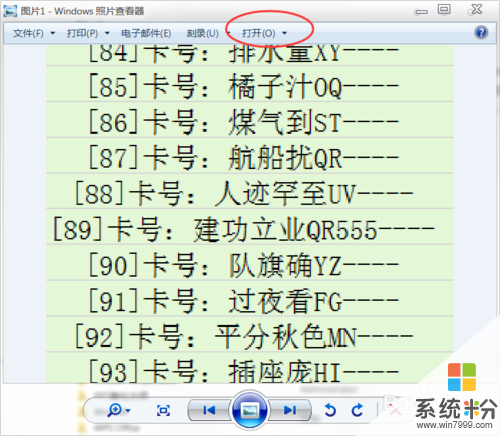
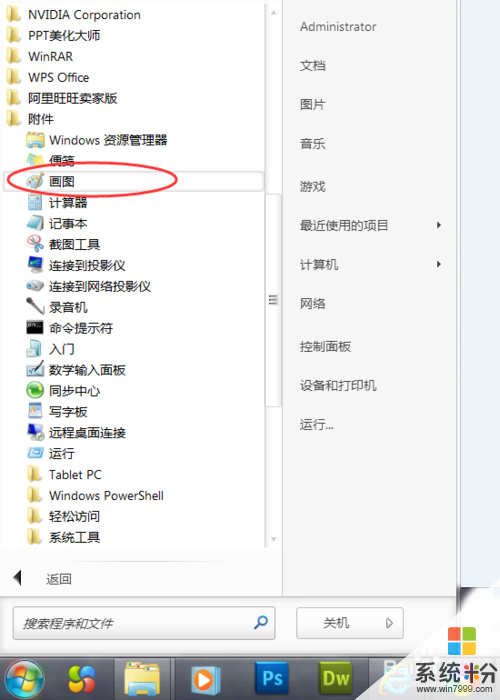 2
2添加需要编辑的图片:
打开文件管理。找到想要合成的图片的其中一张,就可以了。确认打开。如果是通过图片查看点进来的,这一步可以省略。
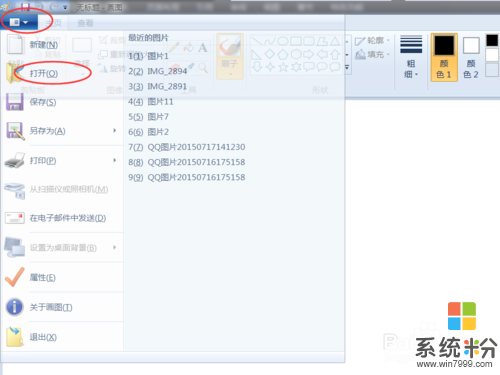 3
3开始编辑:
打开画图后将编辑框拉大。多出空白区。方便新加进来的图片有地方可以放。
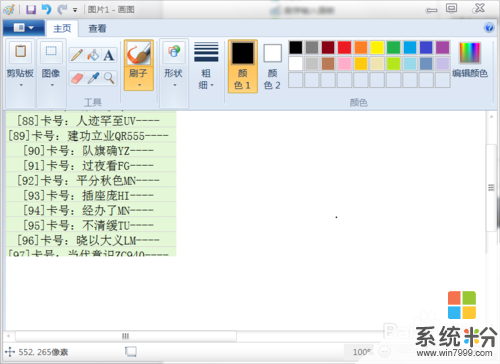 4
4加入图片:
找到粘贴板,选粘贴来源进入资源管理器。找到自己保存图片的位置后确认选取图片。
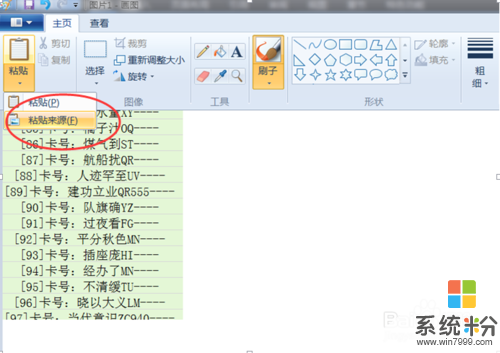
 5
5图片合成:
调整图片位置。将其上下左右按照自己想要的位置调整好。并保存。一般图片合成如果不太整齐的话。可以先把画面放大到自己觉的能看清对齐为止。
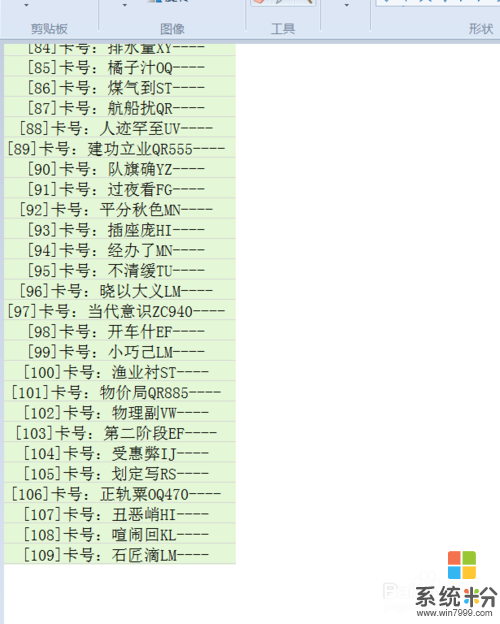
以上就是如何用电脑画图软件图片合成,用电脑画图软件图片合成的方法教程,希望本文中能帮您解决问题。